网络DNS配置错误怎么修复?如何设置?
- 来源:纵横数据
- 作者:中横科技
- 时间:2025/5/13 10:56:46
- 类别:新闻资讯
网络DNS配置错误怎么修复?如何设置?
当浏览器频繁显示“无法解析域名”或网站加载异常缓慢时,很可能遭遇了DNS配置问题。DNS作为互联网的“导航系统”,负责将域名转换为机器可读的IP地址。配置错误会导致网络服务大面积瘫痪,掌握以下修复与设置方法,助你快速恢复网络畅通。

常见DNS错误类型识别
解析失败表现为输入正确网址却无法访问网站,通常由本地DNS服务器宕机引起。域名劫持则会将合法域名指向恶意IP,常见于公共WiFi环境。缓存污染表现为特定时段无法访问部分网站,多因ISP的DNS服务器更新延迟导致。通过nslookup命令测试域名解析结果,若返回的IP与官方记录不符,即可确认配置异常。
紧急修复四步操作指南
第一步在Windows系统打开命令提示符,输入ipconfig/flushdns清除本地缓存,macOS系统使用sudo killall -HUP mDNSResponder。第二步检查网卡设置,确认未手动填写错误DNS地址,改为“自动获取”模式。第三步尝试更换公共DNS,如谷歌8.8.8.8或阿里云223.5.5.5。第四步重启光猫与路由器,重置网络硬件缓存。
路由器全局DNS设置规范
登录路由器管理页面,在WAN设置中找到DNS服务器栏。主用DNS建议选择运营商提供的本地节点,备用填入Cloudflare 1.1.1.1提升容灾能力。启用DNSSEC功能可防止域名劫持,开启DNS-over-HTTPS加密传输则能避免监听。企业级路由器需配置DNS负载均衡,将请求分发至多个上游服务器。
服务器DNS记录配置要点
在域名控制面板中,A记录应指向服务器真实IP,TTL值建议设为3600秒平衡性能与灵活性。CNAME用于CDN加速时,需确保别名解析至服务商提供的域名。MX记录配置邮件服务器时,优先级数字越小代表权重越高。新增记录后,通过dig +trace命令追踪全球DNS生效情况,通常全球同步需要2-48小时。
高级故障排查工具应用
使用dig命令检查权威DNS响应,观察ANSWER SECTION是否返回正确IP。nslookup的set type=soa查询可获取域名的起始授权机构信息。Wireshark抓包分析DNS请求响应过程,排查是否存在丢包或篡改。对于CDN用户,利用Global DNS Checker工具检测各地解析一致性,发现异常节点及时调整。
预防性维护策略
定期备份DNS区域文件,在配置变更前创建版本快照。部署监控宝等工具实时监测DNS解析成功率,设置95%以下触发告警。企业建议搭建备用DNS服务器,采用BIND或PowerDNS搭建集群。个人用户可安装DNSCrypt-proxy增强安全性,防止公共网络中的DNS欺骗攻击。




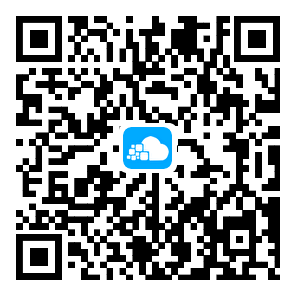 使用微信扫一扫
使用微信扫一扫 扫一扫关注官方微信
扫一扫关注官方微信 

